了解电脑硬件信息对于日常维护、升级或故障排查都至关重要。 无论是普通用户还是技术爱好者,掌握查看硬件的方法能帮助你更好地管理设备,以下将详细介绍多种实用方法,涵盖不同操作系统和工具的使用技巧,确保你能快速获取准确信息。
**一、使用系统自带工具查看硬件
1. Windows系统:任务管理器与系统信息
Windows系统内置的工具足够满足大部分用户需求。
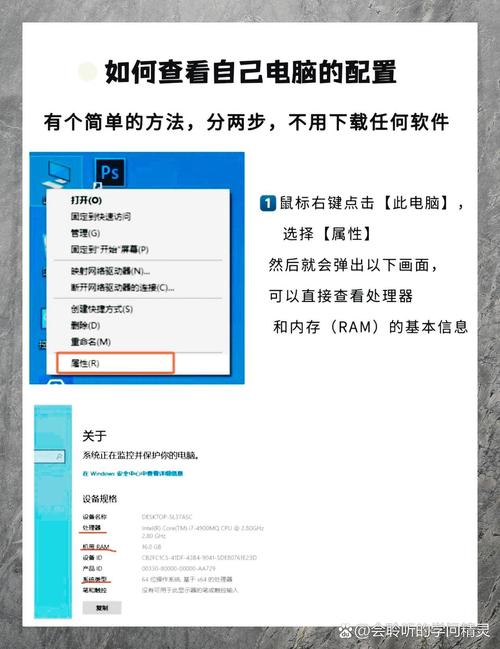
任务管理器:按下快捷键Ctrl+Shift+Esc,切换到“性能”选项卡,可查看CPU、内存、磁盘和网络的使用情况,点击左侧的硬件名称(如“CPU”),右侧会显示具体型号、核心数、基准速度等信息。
系统信息工具:按下Win+R,输入msinfo32 后回车,可查看详细的系统摘要,包括主板型号、BIOS版本、已安装内存等。
2. macOS系统:关于本机与系统报告
苹果用户可通过以下方式获取硬件信息:
- 点击左上角苹果图标,选择“关于本机”,查看基本配置如芯片型号、内存大小。
- 点击“系统报告”,进入详细硬件列表,包括电源、存储设备、USB接口等详细信息。
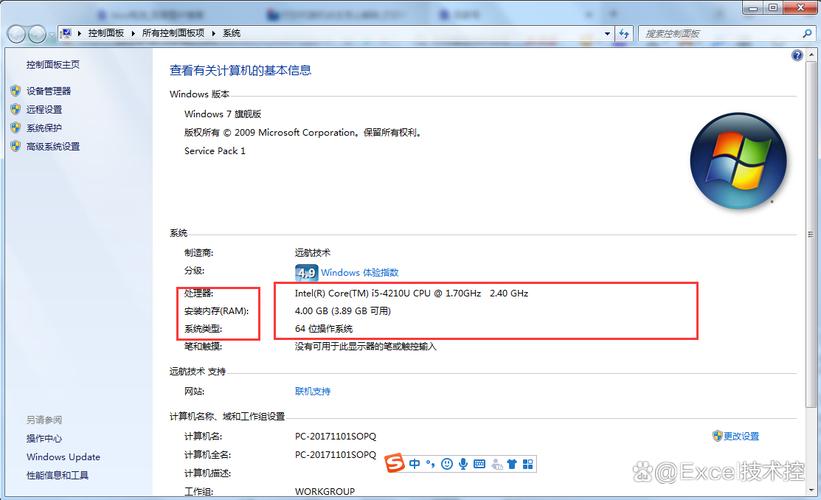
二、第三方软件:专业工具的深度检测
**1. CPU-Z:轻量级硬核检测
CPU-Z是免费工具,支持Windows系统,提供CPU、主板、内存、显卡的详细信息。
核心功能:
CPU页面:显示处理器型号、工艺制程、核心电压等。
主板页面:展示主板制造商、芯片组型号、BIOS版本。
内存页面:列出内存类型、频率、时序参数。
**2. HWInfo:全硬件监控
HWInfo适合需要实时监控硬件状态的用户,支持传感器数据(如温度、电压、风扇转速)。
优势:
- 支持导出报告,方便对比或存档。
- 兼容新旧硬件,更新及时。
3. Speccy:简洁直观的界面
由CCleaner团队开发的Speccy,界面友好,适合新手,可一键生成硬件概览,包括存储设备健康状态、显卡驱动版本等。
三、命令行工具:技术爱好者的高效选择
**1. Windows命令提示符
通过命令行快速获取信息:
查看CPU信息:输入wmic cpu get name,NumberOfCores,MaxClockSpeed。
查看磁盘信息:输入wmic diskdrive get model,size,status。
2. PowerShell:更强大的脚本支持
PowerShell能执行复杂查询,
- 输入Get-WmiObject Win32_Processor 获取处理器详细信息。
- 输入Get-WmiObject Win32_PhysicalMemory 查看内存条容量与频率。
**3. Linux终端命令
Linux用户可通过以下命令获取硬件信息:
CPU:lscpu 或cat /proc/cpuinfo。
硬盘:lsblk 查看分区,smartctl -a /dev/sda 检测硬盘健康状态。
四、BIOS/UEFI界面:底层硬件信息
开机时按下特定键(如Del、F2、F10)进入BIOS/UEFI界面,可查看:
硬件基础配置:CPU型号、内存容量。
启动顺序:调整硬盘或U盘启动优先级。
温度与电压:部分主板支持监控功能。
注意:误操作可能导致系统不稳定,建议仅查看不修改。
**五、硬件检测的常见问题与建议
1、信息不一致怎么办?
- 不同工具可能因驱动版本或兼容性问题显示差异,建议以厂商官网或BIOS信息为准。
2、如何判断硬件是否正常工作?
- 使用HWMonitor等工具监控温度,若CPU或显卡长期高温(超过90℃),需检查散热。
- 运行MemTest86检测内存错误,避免蓝屏问题。
3、升级硬件前需要查看哪些信息?
- 主板兼容性:确认支持的CPU代数、内存类型(如DDR4/DDR5)。
- 电源功率:新增显卡或硬盘可能需更高瓦数电源。
定期检查硬件信息不仅能预防潜在故障,还能为升级提供数据支持。 选择适合你的工具,花几分钟了解设备状态,远比故障后维修更省时省力,如果是游戏玩家或设计从业者,建议每月监控一次关键硬件参数,确保性能稳定。









评论列表 (1)
点击右下角的开始按钮,在搜索框中输入系统信息,选择打开后即可查看到详细的电脑硬件配置。
2025年06月09日 06:30